Dell Vostro 3653 User Manual [de]
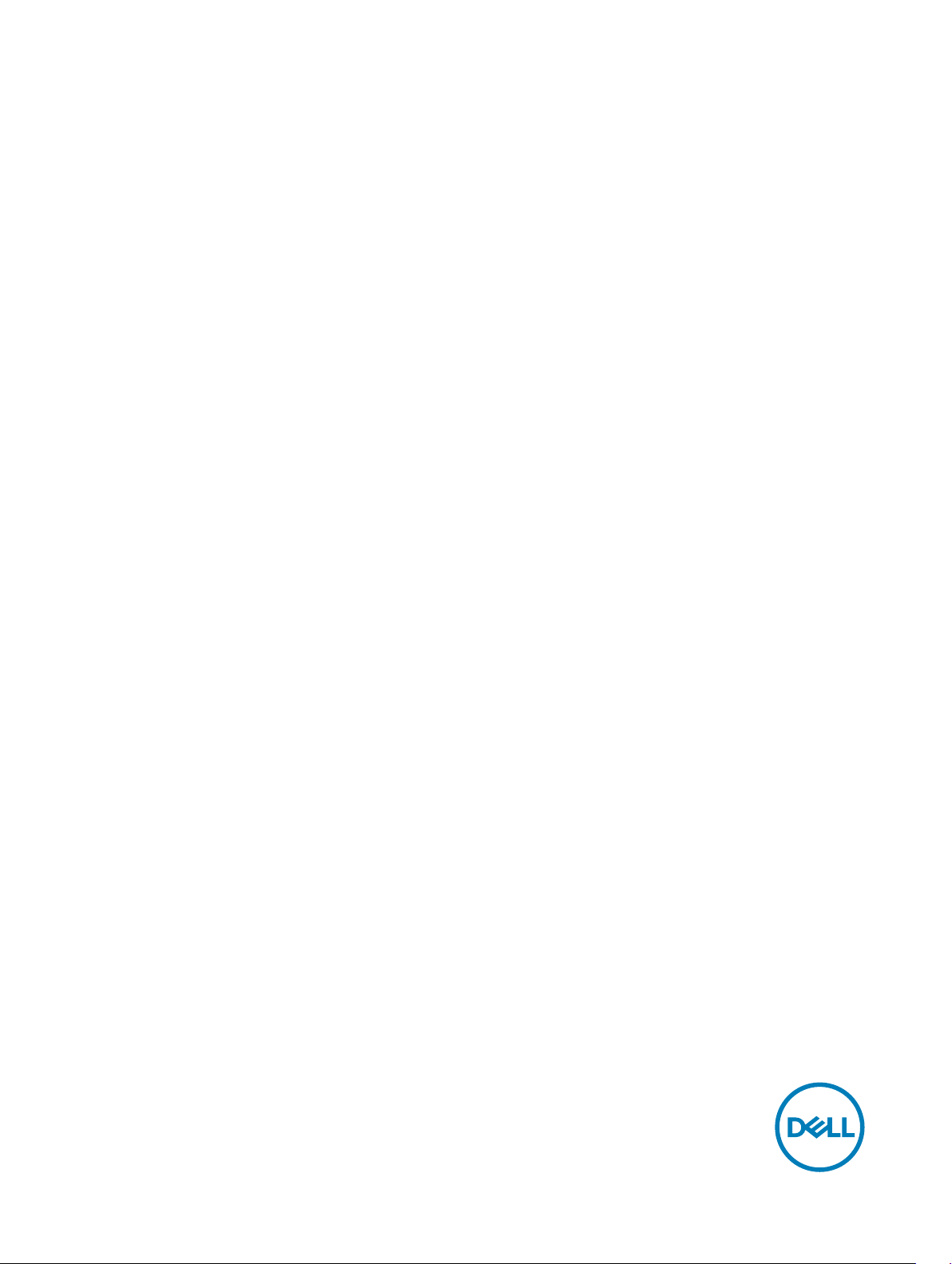
Dell Vostro 3653
Benutzerhandbuch
Vorschriftenmodell: D19M
Vorschriftentyp: D19M002
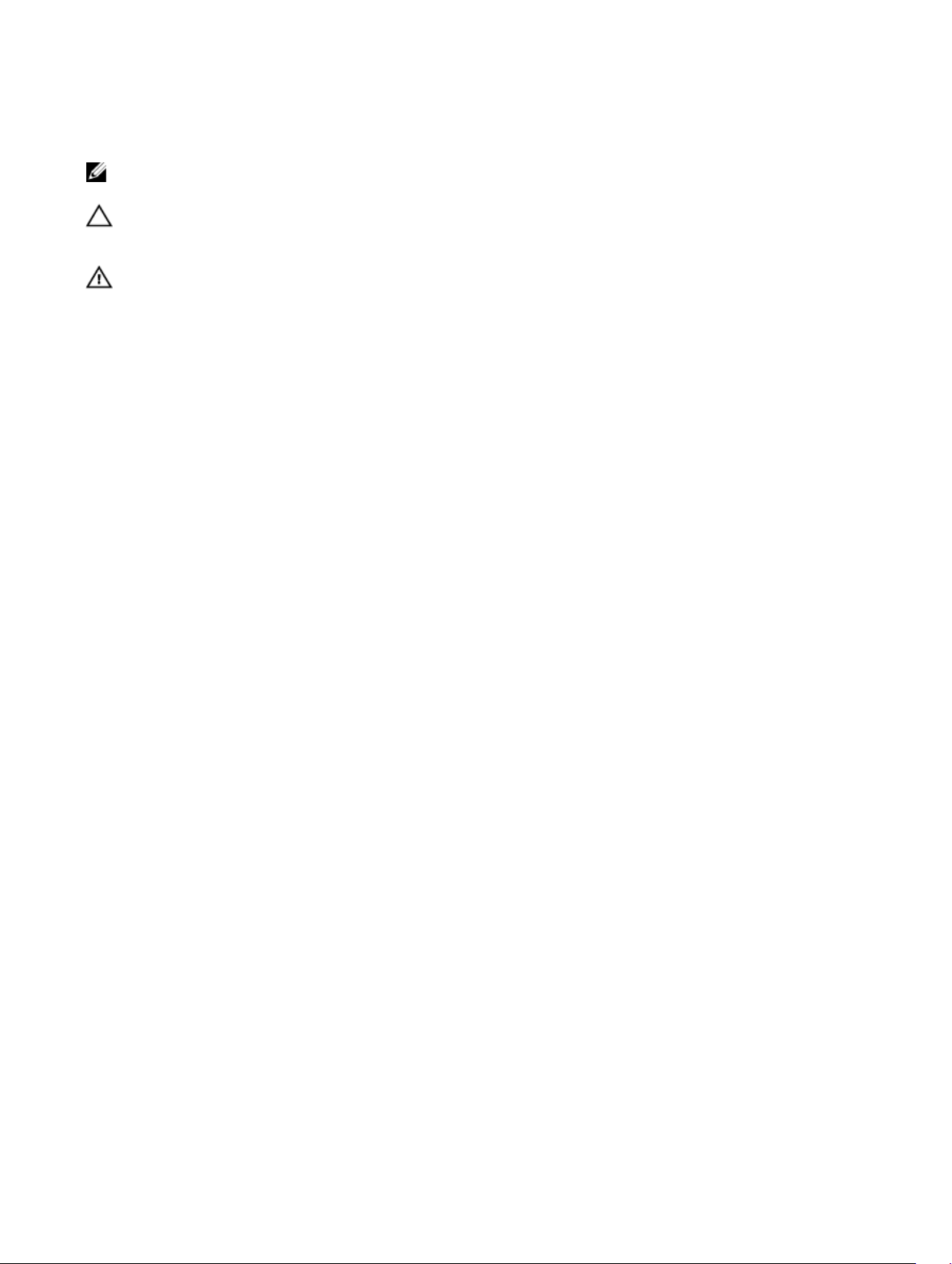
Anmerkungen, Vorsichtshinweise und Warnungen
ANMERKUNG: Eine ANMERKUNG macht auf wichtige Informationen aufmerksam, mit denen Sie Ihr Produkt besser
einsetzen können.
VORSICHT: Ein VORSICHTSHINWEIS macht darauf aufmerksam, dass bei Nichtbefolgung von Anweisungen eine
Beschädigung der Hardware oder ein Verlust von Daten droht, und zeigt auf, wie derartige Probleme vermieden
werden können.
WARNUNG: Durch eine WARNUNG werden Sie auf Gefahrenquellen hingewiesen, die materielle Schäden,
Verletzungen oder sogar den Tod von Personen zur Folge haben können.
© 2016 Dell Inc. oder Tochterunternehmen. Alle Rechte vorbehalten. Dieses Produkt ist durch US-amerikanische und internationale
Urheberrechtsgesetze und nach sonstigen Rechten an geistigem Eigentum geschützt. Dell und das Dell Logo sind Marken von Dell Inc. in den
Vereinigten Staaten und/oder anderen Geltungsbereichen. Alle anderen in diesem Dokument genannten Marken und Handelsbezeichnungen sind
möglicherweise Marken der entsprechenden Unternehmen.
2016 - 12
Rev. A01
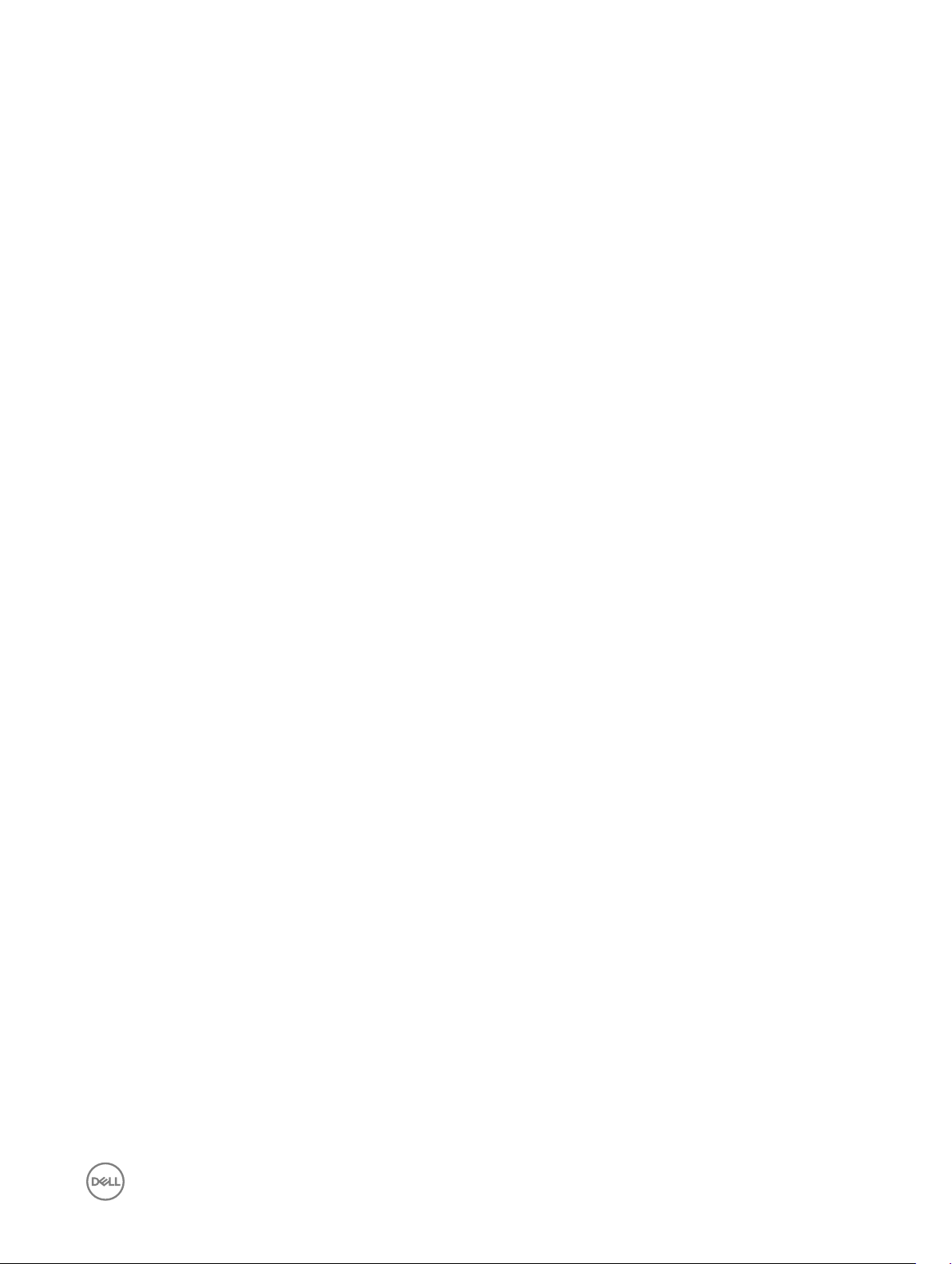
Inhaltsverzeichnis
1 Arbeiten am Computer.................................................................................................... 5
Sicherheitshinweise............................................................................................................................................................5
Vor der Arbeit an Komponenten im Innern des Computers.................................................................................................5
Ausschalten des Computers...............................................................................................................................................6
Ausschalten des Computers — Windows 8................................................................................................................. 6
Ausschalten des Computers — Windows 7..................................................................................................................7
Nach Abschluss der Arbeiten im Innern des Computers..................................................................................................... 7
2 Entfernen und Einbauen von Komponenten.................................................................... 8
Empfohlene Werkzeuge..................................................................................................................................................... 8
Entfernen der Abdeckung...................................................................................................................................................8
Installieren der Abdeckung..................................................................................................................................................8
Entfernen der Blende......................................................................................................................................................... 8
Installieren der Blende.........................................................................................................................................................9
Öffnen der Klappe der Frontverkleidung.............................................................................................................................9
Entfernen der Festplattenbaugruppe................................................................................................................................. 9
Einbauen der Festplattenbaugruppe...................................................................................................................................9
Entfernen der .................................................................................................................................................................... 9
Installieren der ..................................................................................................................................................................10
Entfernen der WLAN-Karte.............................................................................................................................................. 10
Installieren der WLAN-Karte.............................................................................................................................................. 11
Entfernen des Speichermoduls.......................................................................................................................................... 11
Einsetzen des Speichermoduls...........................................................................................................................................11
Entfernen der PCIe-Erweiterungskarte..............................................................................................................................11
Installieren der PCIe-Erweiterungskarte............................................................................................................................12
Entfernen des Netzteils.................................................................................................................................................... 12
Installieren des Netzteils....................................................................................................................................................12
Entfernen des Netzschalters............................................................................................................................................ 12
Einbauen des Netzschalters..............................................................................................................................................13
Entfernen der Knopfzellenbatterie.................................................................................................................................... 13
Einsetzen der Knopfzellenbatterie.....................................................................................................................................13
Entfernen der Kühlkörperbaugruppe.................................................................................................................................13
Installieren der Kühlkörperbaugruppe................................................................................................................................ 14
Entfernen des Prozessors.................................................................................................................................................14
Einbauen des Prozessors.................................................................................................................................................. 14
Entfernen des Systemlüfters............................................................................................................................................ 15
Installieren des Systemlüfters............................................................................................................................................15
Entfernen der Systemplatine............................................................................................................................................ 15
Einsetzen der Systemplatine.............................................................................................................................................16
Aufbau der Systemplatine................................................................................................................................................. 17
3 Problembehandlung für Ihren Computer........................................................................ 18
3
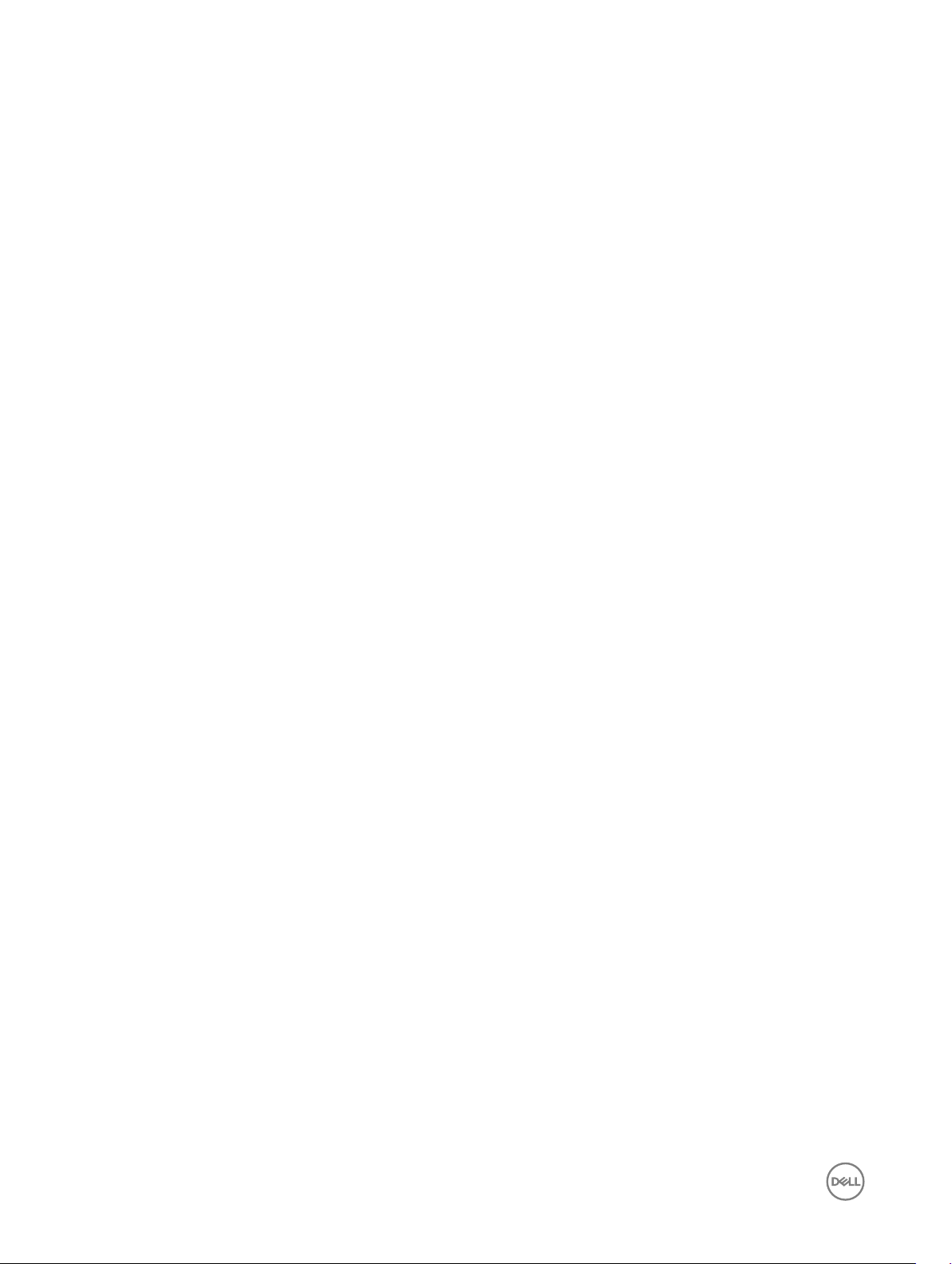
Diagnose-Betriebsanzeige-LED-Codes............................................................................................................................. 18
Diagnose-Fehlermeldungen...............................................................................................................................................19
Systemfehlermeldungen...................................................................................................................................................23
4 System-Setup-Optionen...............................................................................................25
System-Setup – Übersicht...............................................................................................................................................27
Aufrufen des System-Setups........................................................................................................................................... 28
5 Technische Daten......................................................................................................... 29
6 Kontaktaufnahme mit Dell.............................................................................................32
4
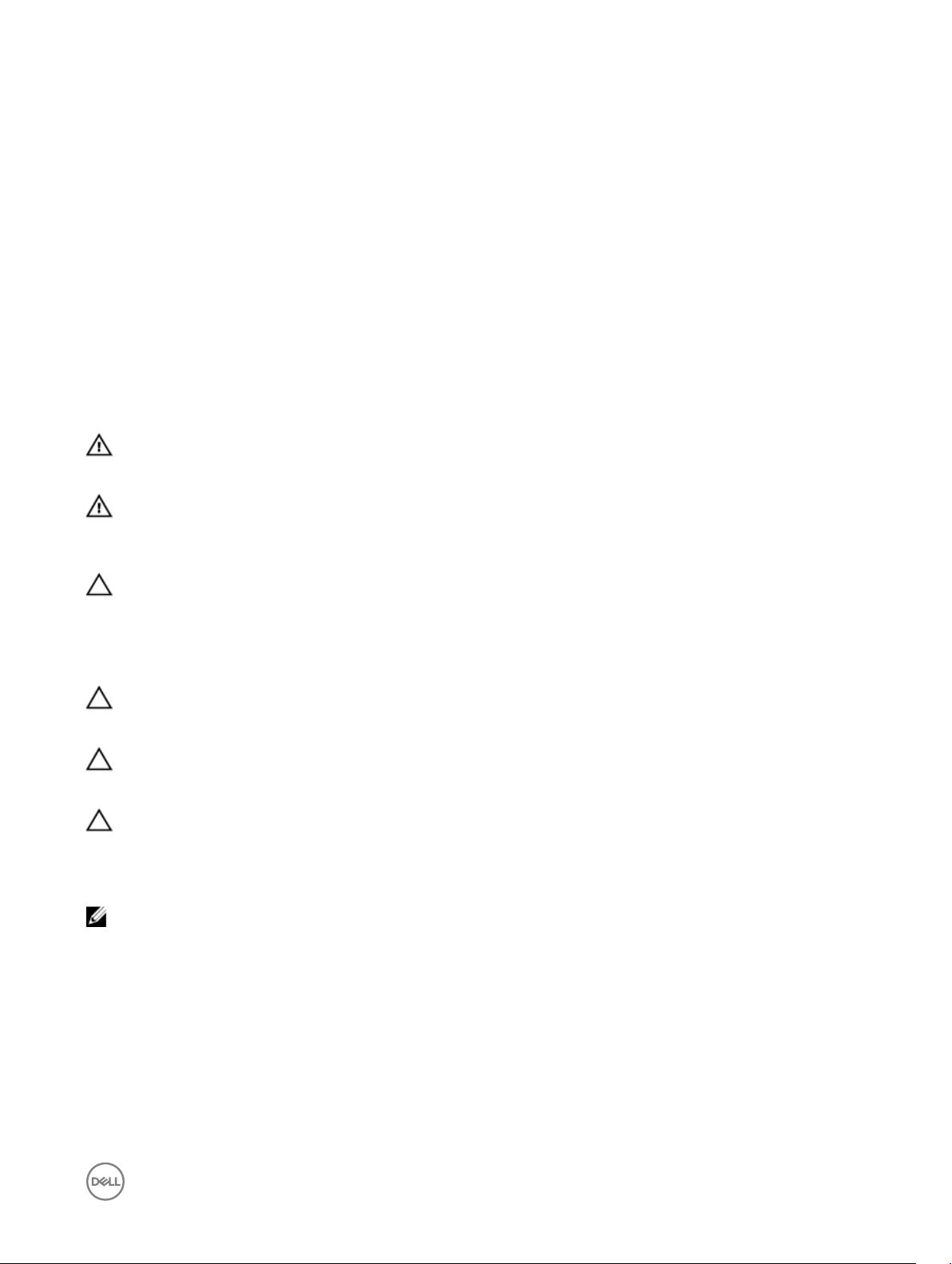
Arbeiten am Computer
Sicherheitshinweise
Die folgenden Sicherheitshinweise schützen den Computer vor möglichen Schäden und dienen der persönlichen Sicherheit des
Benutzers. Wenn nicht anders angegeben, ist bei jedem in diesem Dokument beschriebenen Vorgang darauf zu achten, dass die
folgenden Bedingungen erfüllt sind:
• Sie haben die im Lieferumfang des Computers enthaltenen Sicherheitshinweise gelesen.
• Eine Komponente kann ersetzt oder, wenn sie separat erworben wurde, installiert werden, indem der Entfernungsvorgang in
umgekehrter Reihenfolge ausgeführt wird.
WARNUNG: Trennen Sie alle Energiequellen, bevor Sie die Computerabdeckung oder Verkleidungselemente öffnen.
Bringen Sie nach Abschluss der Arbeiten im Inneren des Computers alle Abdeckungen, Verkleidungselemente und
Schrauben wieder an, bevor die Verbindung zur Energiequelle hergestellt wird.
WARNUNG: Bevor Sie Arbeiten im Inneren des Computers ausführen, lesen Sie zunächst die im Lieferumfang des
Computers enthaltenen Sicherheitshinweise. Zusätzliche Informationen zur bestmöglichen Einhaltung der
Sicherheitsrichtlinien finden Sie auf der Homepage zur Richtlinienkonformität unter
regulatory_compliance
VORSICHT: Viele Reparaturen am Computer dürfen nur von einem zertifizierten Servicetechniker ausgeführt werden.
Sie sollten nur die Behebung von Störungen sowie einfache Reparaturen unter Berücksichtigung der jeweiligen Angaben
in den Produktdokumentationen von Dell durchführen, bzw. die elektronischen oder telefonischen Anweisungen des
Service- und Supportteams von Dell befolgen. Schäden durch nicht von Dell genehmigte Wartungsversuche werden
nicht durch die Garantie abgedeckt. Lesen und beachten Sie die Sicherheitshinweise, die Sie zusammen mit Ihrem
Produkt erhalten haben.
VORSICHT: Um elektrostatische Entladungen zu vermeiden, erden Sie sich mit einem Erdungsarmband oder durch
regelmäßiges Berühren einer nicht lackierten metallenen Oberfläche, beispielsweise eines Anschlusses auf der Rückseite
des Computers.
VORSICHT: Gehen Sie mit Komponenten und Erweiterungskarten vorsichtig um. Berühren Sie keine Komponenten oder
Kontakte auf der Karte. Halten Sie die Karte möglichst an ihren Kanten oder dem Montageblech. Fassen Sie
Komponenten wie Prozessoren grundsätzlich an den Kanten und niemals an den Kontaktstiften an.
VORSICHT: Ziehen Sie beim Trennen eines Kabels vom Computer nur am Stecker oder an der Zuglasche und nicht am
Kabel selbst. Einige Kabel haben Stecker mit Sicherungsklammern. Wenn Sie ein solches Kabel abziehen, drücken Sie vor
dem Herausziehen des Steckers die Sicherungsklammern nach innen. Ziehen Sie beim Trennen von Steckverbindungen
die Anschlüsse immer gerade heraus, damit Sie keine Anschlussstifte verbiegen. Richten Sie vor dem Herstellen von
Steckverbindungen die Anschlüsse stets korrekt aus.
ANMERKUNG: Die Farbe Ihres Computers und bestimmter Komponenten kann von den in diesem Dokument gezeigten
Farben abweichen.
www.Dell.com/
1
Vor der Arbeit an Komponenten im Innern des Computers
Die folgenden Sicherheitshinweise schützen den Computer vor möglichen Schäden und dienen der persönlichen Sicherheit des
Benutzers. Wenn nicht anders angegeben, ist bei jedem in diesem Dokument beschriebenen Vorgang darauf zu achten, dass die
folgenden Bedingungen erfüllt sind:
• Sie haben die im Lieferumfang des Computers enthaltenen Sicherheitshinweise gelesen.
• Eine Komponente kann ersetzt oder, wenn sie separat erworben wurde, installiert werden, indem der Entfernungsvorgang in
umgekehrter Reihenfolge ausgeführt wird.
5
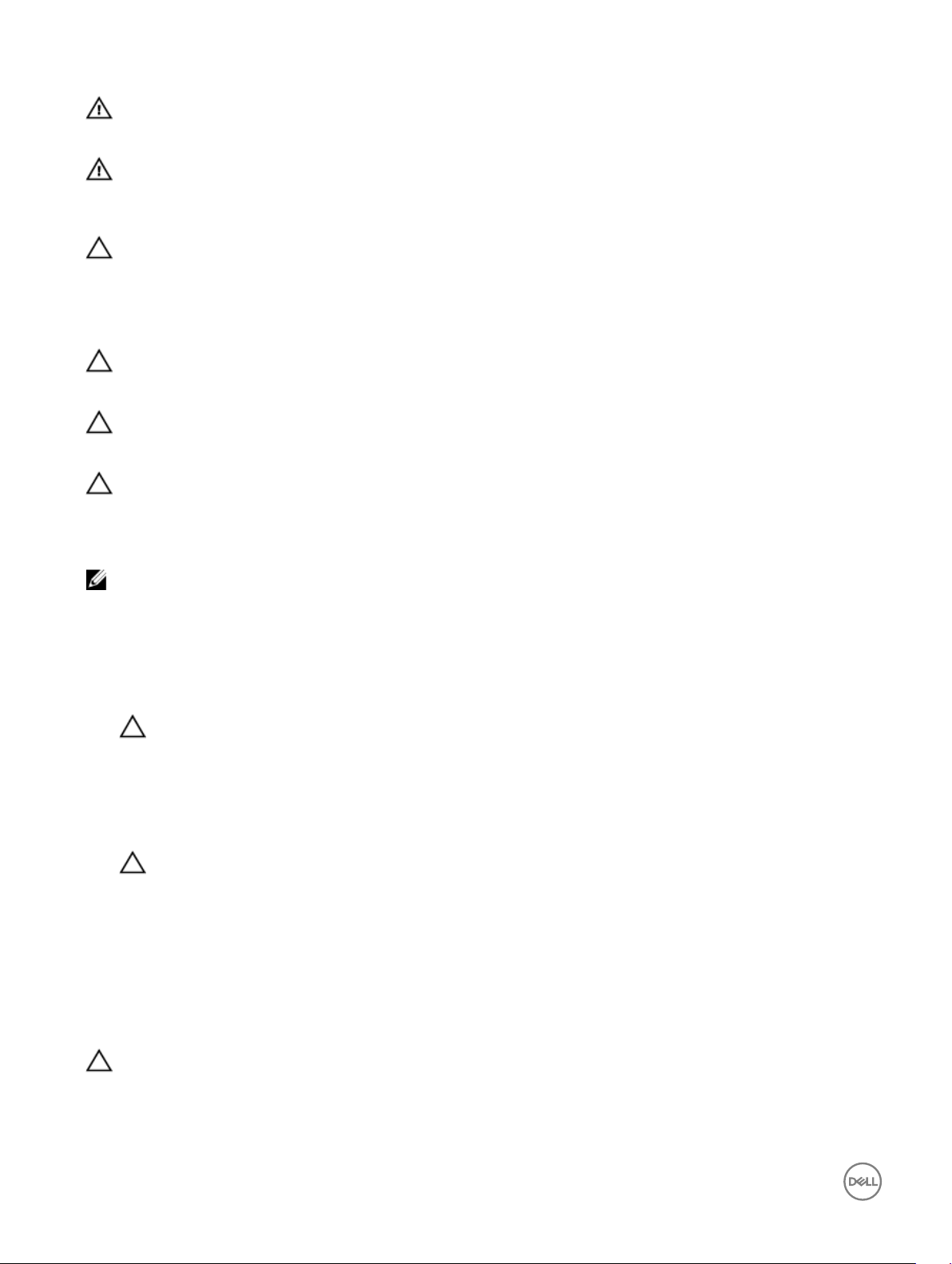
WARNUNG: Trennen Sie alle Energiequellen, bevor Sie die Computerabdeckung oder Verkleidungselemente öffnen.
Bringen Sie nach Abschluss der Arbeiten im Inneren des Computers alle Abdeckungen, Verkleidungselemente und
Schrauben wieder an, bevor die Verbindung zur Energiequelle hergestellt wird.
WARNUNG: Bevor Sie Arbeiten im Inneren des Computers ausführen, lesen Sie zunächst die im Lieferumfang des
Computers enthaltenen Sicherheitshinweise. Zusätzliche Informationen zur bestmöglichen Einhaltung der
Sicherheitsrichtlinien finden Sie auf der Homepage zur Richtlinienkonformität unter www.Dell.com/
regulatory_compliance
VORSICHT: Viele Reparaturen am Computer dürfen nur von einem zertifizierten Servicetechniker ausgeführt werden.
Sie sollten nur die Behebung von Störungen sowie einfache Reparaturen unter Berücksichtigung der jeweiligen Angaben
in den Produktdokumentationen von Dell durchführen, bzw. die elektronischen oder telefonischen Anweisungen des
Service- und Supportteams von Dell befolgen. Schäden durch nicht von Dell genehmigte Wartungsversuche werden
nicht durch die Garantie abgedeckt. Lesen und beachten Sie die Sicherheitshinweise, die Sie zusammen mit Ihrem
Produkt erhalten haben.
VORSICHT: Um elektrostatische Entladungen zu vermeiden, erden Sie sich mit einem Erdungsarmband oder durch
regelmäßiges Berühren einer nicht lackierten metallenen Oberfläche, beispielsweise eines Anschlusses auf der Rückseite
des Computers.
VORSICHT: Gehen Sie mit Komponenten und Erweiterungskarten vorsichtig um. Berühren Sie keine Komponenten oder
Kontakte auf der Karte. Halten Sie die Karte möglichst an ihren Kanten oder dem Montageblech. Fassen Sie
Komponenten wie Prozessoren grundsätzlich an den Kanten und niemals an den Kontaktstiften an.
VORSICHT: Ziehen Sie beim Trennen eines Kabels vom Computer nur am Stecker oder an der Zuglasche und nicht am
Kabel selbst. Einige Kabel haben Stecker mit Sicherungsklammern. Wenn Sie ein solches Kabel abziehen, drücken Sie vor
dem Herausziehen des Steckers die Sicherungsklammern nach innen. Ziehen Sie beim Trennen von Steckverbindungen
die Anschlüsse immer gerade heraus, damit Sie keine Anschlussstifte verbiegen. Richten Sie vor dem Herstellen von
Steckverbindungen die Anschlüsse stets korrekt aus.
ANMERKUNG: Die Farbe Ihres Computers und bestimmter Komponenten kann von den in diesem Dokument gezeigten
Farben abweichen.
Um Schäden am Computer zu vermeiden, führen Sie folgende Schritte aus, bevor Sie mit den Arbeiten im Computerinneren
beginnen.
1. Stellen Sie sicher, dass die Arbeitsoberfläche eben und sauber ist, damit die Computerabdeckung nicht zerkratzt wird.
2. Schalten Sie den Computer aus (siehe Ausschalten des Computers).
VORSICHT: Wenn Sie ein Netzwerkkabel trennen, ziehen Sie es zuerst am Computer und dann am Netzwerkgerät
ab.
3. Trennen Sie alle Netzwerkkabel vom Computer.
4. Trennen Sie Ihren Computer sowie alle daran angeschlossenen Geräte vom Stromnetz.
5. Halten Sie den Betriebsschalter gedrückt, während Sie den Computer vom Netz trennen, um die Systemplatine zu erden.
6. Entfernen Sie die Abdeckung.
VORSICHT: Bevor Sie Komponenten im Inneren des Computers berühren, müssen Sie sich erden. Berühren Sie dazu
eine nicht lackierte Metalloberfläche, beispielsweise Metallteile an der Rückseite des Computers. Berühren Sie
während der Arbeiten regelmäßig eine unlackierte Metalloberfläche, um statische Aufladungen abzuleiten, die zur
Beschädigung interner Komponenten führen können.
Ausschalten des Computers
Ausschalten des Computers — Windows 8
VORSICHT: Um Datenverlust zu vermeiden, speichern und schließen Sie alle geöffneten Dateien, und beenden Sie alle
aktiven Programme, bevor Sie den Computer ausschalten.
1. Ausschalten des Computers:
• Unter Windows 8 (mit einem Touch-fähigen Gerät):
6
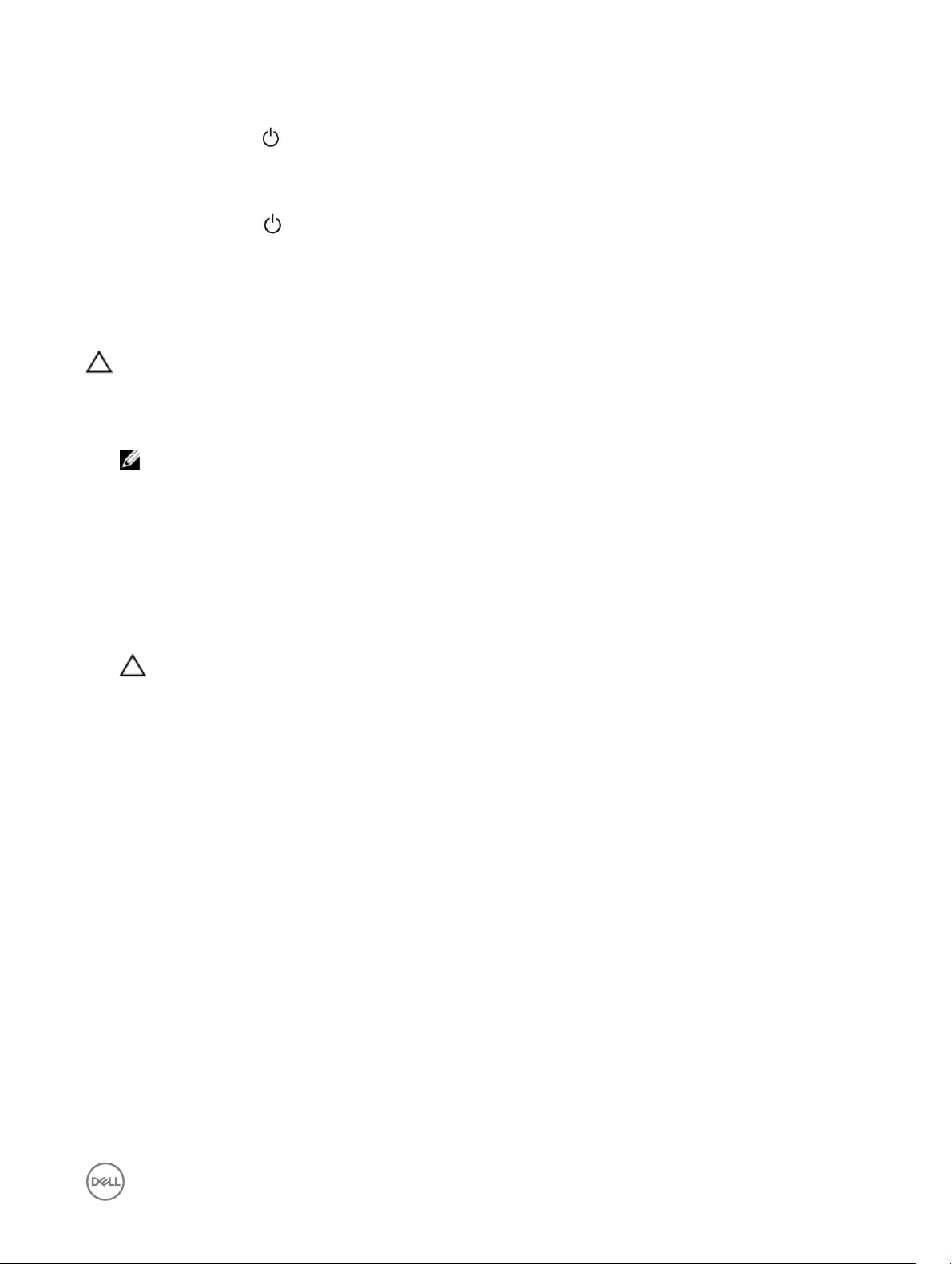
1. Wischen Sie ausgehend vom rechten Rand des Bildschirms, öffnen Sie das Charms-Menü und wählen Sie
Einstellungen.
2. Tippen Sie auf und anschließend auf Herunterfahren.
• Unter Windows 8 (mit einer Maus):
1. Fahren Sie mit dem Mauszeiger über die rechte obere Ecke des Bildschirms und klicken Sie auf Einstellungen.
2. Klicken Sie auf und anschließend auf Herunterfahren.
2. Stellen Sie sicher, dass der Computer und alle angeschlossenen Geräte ausgeschaltet sind. Wenn der Computer und die
angeschlossenen Geräte nicht automatisch beim Herunterfahren des Betriebssystems ausgeschaltet wurden, halten Sie den
Betriebsschalter 6 Sekunden lang gedrückt.
Ausschalten des Computers — Windows 7
VORSICHT: Um Datenverlust zu vermeiden, speichern und schließen Sie alle geöffneten Dateien, und beenden Sie alle
aktiven Programme, bevor Sie den Computer ausschalten.
1. Klicken Sie auf Start.
2. Klicken Sie auf Herunterfahren.
ANMERKUNG: Stellen Sie sicher, dass der Computer und alle angeschlossenen Geräte ausgeschaltet sind. Wenn
der Computer und die angeschlossenen Geräte nicht automatisch beim Herunterfahren des Betriebssystems
ausgeschaltet wurden, halten Sie den Betriebsschalter 6 Sekunden lang gedrückt.
Nach Abschluss der Arbeiten im Innern des Computers
Stellen Sie nach Abschluss von Aus- und Einbauvorgängen sicher, dass Sie zuerst sämtliche externen Geräte, Karten, Kabel usw.
wieder anschließen, bevor Sie den Computer einschalten.
1. Bringen Sie die Abdeckung wieder an.
VORSICHT: Wenn Sie ein Netzwerkkabel anschließen, verbinden Sie das Kabel zuerst mit dem Netzwerkgerät und
danach mit dem Computer.
2. Schließen Sie die zuvor getrennten Telefon- und Netzwerkkabel wieder an den Computer an.
3. Schließen Sie den Computer sowie alle daran angeschlossenen Geräte an das Stromnetz an.
4. Schalten Sie den Computer ein.
5. Überprüfen Sie, ob der Computer einwandfrei läuft, indem Sie Dell Diagnostics ausführen.
7

Entfernen und Einbauen von Komponenten
Dieser Abschnitt bietet detaillierte Informationen über das Entfernen und Einbauen von Komponenten Ihres Computers.
Empfohlene Werkzeuge
Für die in diesem Dokument beschriebenen Verfahren sind folgende Werkzeuge erforderlich:
• Kleiner Schlitzschraubenzieher
• Kreuzschlitzschraubenzieher
• Kleiner Kunststoffstift
Entfernen der Abdeckung
1. Folgen Sie den Anweisungen unter Vor der Arbeit an Komponenten im Inneren des Computers.
2. So entfernen Sie die Abdeckung:
a. Schieben Sie die Abdeckung nach vorne und heben Sie sie an, um sie aus dem Computer zu entfernen [2].
2
Installieren der Abdeckung
1. Setzen Sie die Abdeckung auf den Computer und verschieben Sie sie, bis sie einrastet.
2. Ziehen Sie die Schrauben fest, um die Abdeckung am Computer zu befestigen.
3. Folgen Sie den Anweisungen unter Nach der Arbeit an Komponenten im Inneren des Computers.
Entfernen der Blende
1. Folgen Sie den Anweisungen unter Vor der Arbeit an Komponenten im Inneren des Computers.
2. Entfernen Sie die Abdeckung.
8
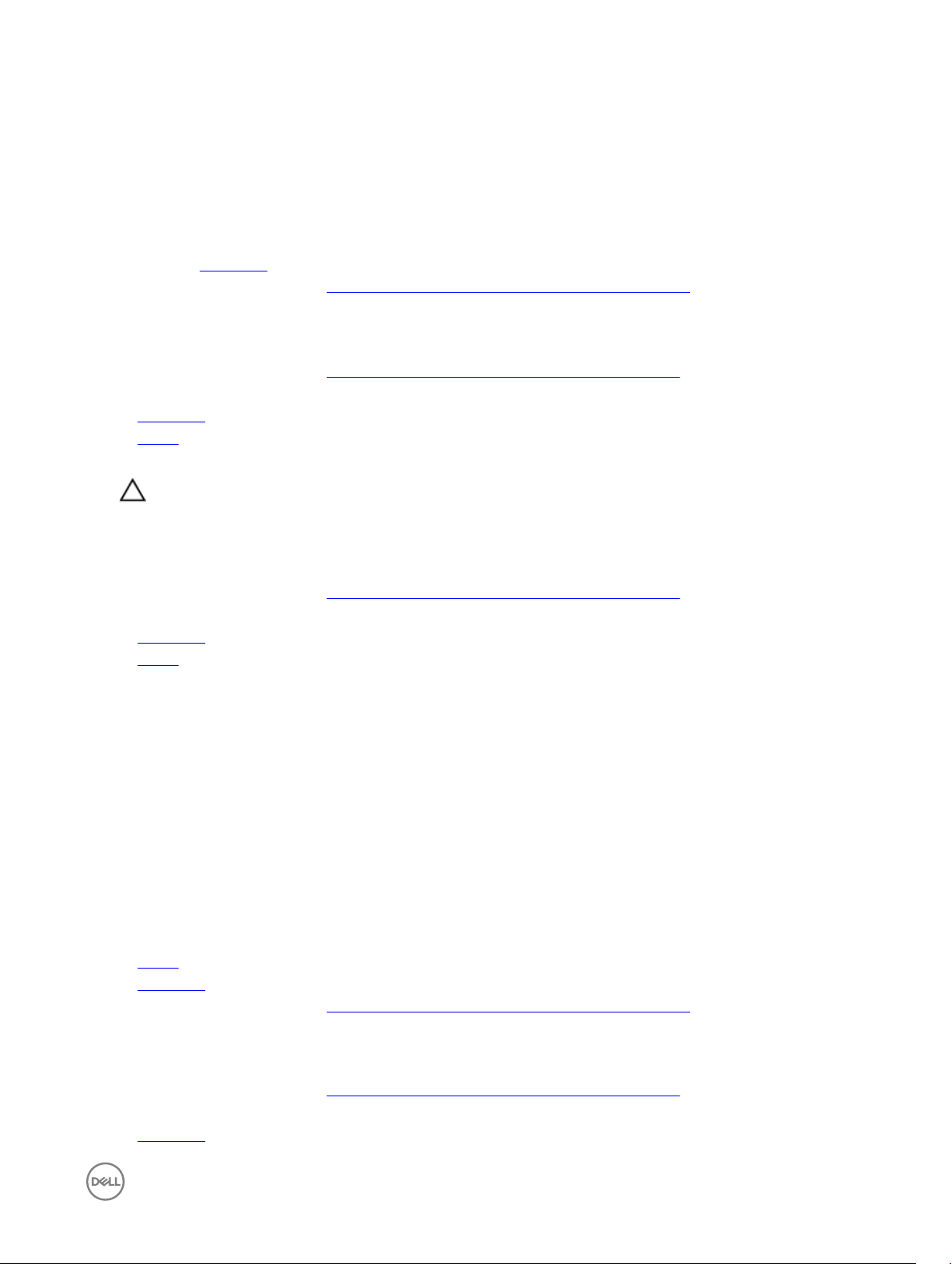
3. So entfernen Sie die Frontverkleidung:
a. Heben Sie die Halterungen an, um die Frontverkleidung vom Computer zu lösen.
b. Entfernen Sie die Frontverkleidung vom Computer.
Installieren der Blende
1. Führen Sie die Laschen an der Blende in die Öffnungen am Computer ein.
2. Drücken Sie auf die Blende, bis die Laschen einrasten.
3. Bauen Sie die Abdeckung ein.
4. Folgen Sie den Anweisungen unter Nach der Arbeit an Komponenten im Inneren des Computers.
Öffnen der Klappe der Frontverkleidung
1. Folgen Sie den Anweisungen unter Vor der Arbeit an Komponenten im Inneren des Computers.
2. Entfernen Sie folgende Komponenten:
• Abdeckung
• Blende
3. Ziehen Sie an der Klappe der Frontverkleidung, um sie zu öffnen.
VORSICHT: Die Klappe der Frontverkleidung lässt sich nur bis zu einem gewissen Grad öffnen. Weitere
Informationen über das maximal zulässige Maß finden Sie auf dem gedruckten Etikett.
Entfernen der Festplattenbaugruppe
1. Folgen Sie den Anweisungen unter Vor der Arbeit an Komponenten im Inneren des Computers.
2. Entfernen Sie folgende Komponenten:
• Abdeckung
• Blende
3. So entfernen Sie die Festplattenbaugruppe:
a. Trennen Sie die Kabel der Festplattenbaugruppe von den Anschlüssen auf der Festplatte [2, 3] .
b. die metallblauen auf beiden Seiten und ziehen Sie die Festplattenbaugruppe aus dem Computer .
Einbauen der Festplattenbaugruppe
1. Schieben Sie das Festplattenlaufwerk in die Festplattenhalterung.
2. Bringen Sie die Schrauben an, mit denen die Festplattenhalterung befestigt ist.
3. Setzen Sie die Festplattenbaugruppe in den Steckplatz auf dem Computer.
4. Schließen Sie die Klappe der Frontverkleidung.
5. Bringen Sie die Schraube an, mit der die Festplattenbaugruppe an der Klappe der Frontverkleidung befestigt ist.
6. Verbinden Sie das SATA-Kabel und das Stromkabel mit den Anschlüssen auf der Festplatte.
7. Bauen Sie folgende Komponenten ein:
• Blende
• Abdeckung
8. Folgen Sie den Anweisungen unter Nach der Arbeit an Komponenten im Inneren des Computers.
Entfernen der
1. Folgen Sie den Anweisungen unter Vor der Arbeit an Komponenten im Inneren des Computers.
2. Entfernen Sie folgende Komponenten:
• Abdeckung
9

• Blende
3. So entfernen Sie die :
a. Öffnen Sie die Klappe der Frontverkleidung.
b. Trennen Sie das Datenkabel und das Stromkabel von den Anschlüssen auf der [1, 2].
c. Schließen Sie die Klappe der Frontverkleidung [3].
d. Schieben Sie die aus dem Computer [5].
Installieren der
1. Setzen Sie die in den Schacht für das optische Laufwerk ein, bis sie einrastet.
2. Öffnen Sie die Klappe der Frontverkleidung.
3. Verbinden Sie das Datenkabel und das Stromkabel mit den Anschlüssen auf der .
4. Schließen Sie die Klappe der Frontverkleidung.
5. Bauen Sie folgende Komponenten ein:
• Blende
• Abdeckung
6. Folgen Sie den Anweisungen unter Nach der Arbeit an Komponenten im Inneren des Computers.
Entfernen der WLAN-Karte
1. Folgen Sie den Anweisungen unter Vor der Arbeit an Komponenten im Inneren des Computers.
2. Entfernen Sie folgende Komponenten:
• Abdeckung
• Blende
3. Öffnen Sie die Klappe der Frontverkleidung.
4. So entfernen Sie die WLAN-Karte:
a. Entfernen Sie die Schraube und lösen Sie die Kunststofflasche, mit der die WLAN-Karte am Computer befestigt ist [1].
b. Entfernen Sie die Kunststofflasche, um Zugang zu den WLAN-Kabeln zu erhalten [2].
c. Trennen Sie die WLAN-Kabel von den Anschlüssen auf der WLAN-Karte [3].
d. Ziehen Sie die WLAN-Karte aus dem Anschluss auf der Systemplatine [4].
10
